配信する場合に選ばれるミキサーといえばやはりヤマハの「AG03/AG06」
03にはフェーダーがついており、06は入力数が多くかなりハイレベルな音響環境を構築可能。
両機種とも直感的操作で音量調整、ループバック機能などライブに欲しい機能がほぼ揃っています。
ミキシングコンソールAG03/AG06は2015年春に発売されて長年愛されていました。
さて、そんなAGシリーズですが遂に!!後継機種が発売されました!
その名も「AG03MK2&AG06MK2」です!
私は配信をしているので旧AG機をずっと欲しいなぁーと思っていたのですが、半導体不足などの影響だったのか市場に全く出回っていなかったので「またの機会だな…」なんて思っていたんです。
ちょうど2022年の3月頭ぐらいでしたかね??
そんな時、いきなりヤマハ公式から発表があり、AG06MK2を購入!なんとか争奪戦を抜けて購入できました^^
いやー、どこの販売店さんでも予約をしておらずギリギリまで購入どころか予約までできない始末。
AG03MK2かAG06MK2かどっちが良いか迷ったのですが、とりあえず今回はAG06に。
ここら辺の細かい話は追々書いていきましょう!
というわけで本日はYAMAHAさんの最新ストリーミングミキサー「AG06MK2」の紹介です(/・ω・)/
開封の儀

黒に水色というデザインは珍しくないですか??

今回購入したのはAG06MK2”B”本体カラーはブラックのBです。ホワイトの場合は”W”


「説明書類」「本体」「USB-Cケーブル」とシンプルしか思いつかないレベルのシンプル

黒い本体カラーですが少し艶消し風のしっとりとした良い色のブラックカラーです
LEDランプの差し色が映えますね!!
本体の大きさや背面

右側の青い部分がパソコンやタブレット、スマホ接続用の接続コネクタ。Type-C接続ですがUSB2.0です
左側は電源接続用コネクタです。パソコンと接続する場合は基本必要無いですが、iPhoneやiPadでは必須です

ヨコが15㎝程度、タテが20㎝程度です。厚さについてですが一番厚みのあるところで6㎝程度です
AG03MK2はもう少し寸法が小さくなりますが、それでもかなり小さいつくりをしています

横に並べているのはiPhone12Proです。こうしてみるとAG06MK2のコンパクトさがわかりやすいと思います
ちなみにAG06MK2の本体重量は1㎏を切っているので軽めです
AG06、AG03どっちを選べばいいの??
今回私が購入したのは「AG06」です。「AG03」との違いで大きいのは入力数の違いです。
| AG06MK2 | AG03MK2 | |
| マイク入力数 | 2 | 1 |
| モノラル入力 | 無し | 1 |
| ステレオ入力 | 2 (計4チャンネル) | 1 |
| 総入力数 | 4 (計6チャンネル) | 3 (計4チャンネル) |
| フェーダー | 無し | 有り |
この2機種の違いは「入力数」「フェーダー(スライダー)」の有無が大きい違いです。
入力数は多ければ多いほど接続数が増えます=一度に色々な機材を接続できることになります。
フェーダーは直感的操作ができるため、欲しい機能ではあるのですがMK2からミュートボタンが搭載されたため、前機種よりフェーダーの利点は消えました。
この2機種の選び方としては…
- ギターの弾き語り配信や2人以上でのマイク配信
バイノーラル録音など接続を多くする必要がある人はAG06MK2一択 - 雑談配信やゲーム実況程度
特に入力数がいらない人や絶対にフェーダーが欲しい人はAG03MK2
という選択になるかと思います。
内部の基礎スペックや音質は変わらないので入力数が大きいポイントですね。
AG06前機種では48Vファンタム電源が1系統しか使えなかったのですが、今回のAG06MK2は2系統使えるようになっています。
最初に使う前にドライバ・ソフトウェアをインストールしましょう!
AG03MK2/AG06MK2両方とも使用する前に必ずドライバーをインストールしましょう!
ちなみに「iPhone/iPad」では特にインストールする必要はありません。
インストールするソフトは二つ。
- AG Controller V1.0.4 for Windows or for Mac macOS
AG03MK2/AG06MK2のエフェクトやリバーブのかかり方を細かく制御するソフトウェアです
これが無くても使用可能ですが折角なのでインストールしておきましょう
Windows用とMac用の2種類があるので使用しているパソコンに合わせてダウンロードしましょう - Yamaha Steinberg USB Driver V2.1.1 for Windows
こちらは必ず必要です。Macではインストール不要
これをインストールする事でAG機種がしっかりと安定動作します
Macは「AG Controller」のみでOKということですね。
AG Controllerを使わない場合はMacの場合そのまま挿しても使えるってことですね。
Windowsでは必ず「Yamaha Steinberg USB Driver」をインストールしましょう。
ダウンロードページはこちら。
AG03MK2/AG06MK2各ページにてソフトウェアダウンロードできます(両方とも共通です)


AG Controllerは日本語化されていないので初回起動時に日本語に切り替えておきましょう。
アプリ左上「三」マークをクリックし、設定から変更できます。


細かく設定を変えられる「Detailモード」の二種類で切り分けて使用することができます
EQ/COMPやREVERB機能を全く使わないならこのコントローラーは使わないです
iPhone・iPad用はこちらからダウンロードしてください
2022年4月4日に公開が遅れていたiPhone/iPad用「AG Controller」のアプリが公開されました。

こちらからダウンロードすることでiPhoneやiPadでもAG Controllerを使用する事が可能になります。
要するに「iPadやiPhoneから音作れるよ!」って事ですね。
ちなみにiPhoneやiPadにはドライバは不要です。これだけダウンロードをすればOKです
AG06MK2へマイクや楽器などのつなぎ方

マイクやギターなどは左上のラインに挿します
マイク・楽器・機材類を接続する前にはボリュームは0
電源はできればOFFにした状態で接続しましょう
- 左上の部分1CH/2CHにはマイクやギターなどを接続します
ダイナミックマイクを接続する場合は何もしなくて平気ですが、コンデンサーマイクを接続する場合は「+48V」ボタンを押しましょう(ファンタム電源)ここをONにしていないとコンデンサーマイクが作動しません
「LINE」は入力音声が大きすぎる場合に押し込んでONにします。
ギターを接続する場合は2CHに接続します
その場合「GUITAR」を押し込んでONにしておきましょう(ロー出しハイ受け、インピーダンス、Hi-Z) - モニター(自分で聴く音)はスピーカー・ヘッドホン接続を選ぶことができます
3.5㎜ミニプラグを接続する場合は写真右側の方に繋ぎます。その場合は右上のモニタージャックの音はミュートになります。

こちらでボリュームや細かいON/OFFを設定していきます
- 電源ボタン
ON時には白いLEDライトが光り輝きます - 1CH/2CHボリュームノブ・エフェクトスイッチ
こちらでマイクなどの基本的な音量調整をしていきます。ミュートボタンもここに配置
1CHは「COMP/EQ」というコンプレッサー&イコライザー機能
2CHは「AMP SIM」はアンプシミュレーターです
REVERBは両方とも共通。GAINはあまり上げすぎないようにしましょう(ノイズがひどくなる為) - STREAMING OUTスイッチ
パソコンやiPhone・iPadに送る音をここで選択していきます
基本的には「INPUT MIX」が良いと思います
1CH/2CH片方ずつモノラルにしたいのであれば「DRY CH1-2」
ループバック機能を使ってパソコンの音声なども録音・配信したいのであれば「LOOPBACK」を選択します
一般的な雑談のみであれば「INPUT MIX」で良いかと。 - モニター関連の音量調整部分
ここを調整する事でモニターの音量を変更できます
これはあくまで「自分に聞こえる音」を調整する部分なので配信・録音音量には反映されません
(LOOPBACKしている場合はパソコンマークの音声は録音に影響します)

直感的に操作ができるのでわかりやすいですね
フットスイッチを導入しました! 2022/04/27追記
更なる利便性を求めてフットスイッチ「FC5」を導入しました!
このスイッチがあることで「ミュート」か「リバーブ」をスイッチON/OFF切り替えができるようになります。


「フットスイッチ使わないなぁ…」なんて方は是非とも話を聞いていただきたい。
フットスイッチをフットしなければいいんです。
え?なに言うてんの??って思いました??
脚で踏まなくても良いんですよ!!あえてテーブルに置いてスイッチできるわけです!
手元スイッチとして使えるので「ミュート」や「リバーブ」を使いたい時に使えるわけですね。
脚で押せるのも便利ですが、机に置いて好きな時に押せるの凄い便利です。
例えば、ミュートスイッチとして設定した上で、くしゃみや咳が出そうな時に叩いてOFF!なんて事もできちゃうわけですね。
私は最初リバーブとして設定して使用していたのですが、今はミュートスイッチとして設定して使用しています。
リバーブ・ミュートの設定変更は「AGController」のみでしか変更ができないのでここは注意ですね。
AG06MK2開封・使い方レビュー動画
今回もせっかくなのでレビューや設定、音質比較の動画を作成しました!!
どんな感じなのか、パソコンへのインストールの流れなどできるだけ初心者にでもわかりやすく作ったので参考になると幸いです。
使いやすくどんな状況にもマルチで対応できる最高の配信ミキサー
触ってみた感想としては…凄いな。これ。
私はいままでAG機種を使っていなかったので最初は少し戸惑いましたが1時間程度いじっていたら大分調整ができるようになりました。
LEDランプの視認性も良く、各種スイッチのクリック感、ノブスイッチ類の回す硬さ、全体的に高品質でしっかりしています。
ここら辺の触りやすさや仕上がりの良さは流石ヤマハですね。
特に大きな不満点も無く、これは前機種が配信者に愛用された理由が物凄く解ります。

デメリットやダメな部分を探すのが正直大変なレベルですね。
あえて言うならプリアンプが本気のDTM制作や本格的音楽機材としては少し心許なく感じます。
私の手持ちの機材である「Roland UA-55 QUAD-CAPTURE」と比べると音が少し弱く感じます。
あくまで私個人の感想です。しかし音楽機材専用設計のオーディオインターフェイスと比べるとAG06は少しだけ音質が悪いな、と。
しかしこれは決してAGシリーズの音が悪いということではありません。
AG06の音質は十分素晴らしい物です。UA-55が更に音質が上というだけです。
細かい話をしていくとプリアンプだけでは無く機材の形状によるノイズの受けやすさやUSBケーブルの材質・転送の違いなども関係しているのかもしれません。
Rolandなどのオーディオインターフェイスは音質は素晴らしいですが
スマホに接続したりタブレットに接続する事は無理です。
ライブ配信で直感的に細かく操作していく事も無理。
その点AGシリーズはライブ配信などの環境に特化しています。
どんな人にAG06/AG03MK2がおススメなのか??
上記で話した通りAGシリーズは特に配信ミキサーとして特化していることが大きな特徴です。
この配信ミキサーAGシリーズを特にお勧めできるのがやはり配信者。楽器を使った配信などもかなりお勧めですね
そしてパソコン以外でのミキサー運用を考えている人でしょう。
パソコンでコンデンサーマイクを使用しての配信はいくつか方法があります。
先ほど話した「Roland」等のオーディオインターフェイスを使用すればマイクは接続できますが、iPhoneやiPadではなかなかそうはいきません。
iPhoneなどにも接続できるUSB接続方式のコンデンサーマイクなんかは昨今大分増えましたが、ギターやその他の楽器を繋ぐ場合はまだまだハードルが高いのが現状です。
このAGシリーズを購入すれば手持ちのデバイスで音響機材を使用していく事ができるという点は大きなメリットです。
一般使用からは少し離れますが、出先でのiPadを使用した外部での配信用ミキサーや音楽スタジオ等からのiPhoneを使用した高音質配信など使える幅がかなり広いです。
USB-Cからの供給電源でモバイルバッテリーが使える所も地味にメリットが
もちろんパソコンのみでの運用としても十分素晴らしい効果を発揮してくれます。
「AG Controller」を使用して配信中でも音声をいじれたり、声にリバーブをかけたりと豊富な機能が配信に彩りを加えてくれるに違いありません。
逆に「マイクオンリー」の人や「宅録等のガチの音楽制作のみでしか使わない人」「機材の設定や配置が面倒な人」等は少しAGシリーズの購入を考えてみましょう。
マイク音質にこだわらなかったり、これからもマイク一本しか配信をしない場合はUSB接続方式のマイクで良いような気もします。
私が今まで普段使いにしていた「MPM4000」などのUSBコンデンサマイクで十分な方が多いと思います。
配信などで全く使う予定が無く、DTMを始めとするしっかりとした音楽制作をする人にもオススメとは言い難いですね。
AGシリーズの利点は即応性を始めとする設定をリアルタイムで変更していく利便性です。
楽曲制作などの設定を詰めていく作業を中心とするならAGシリーズではないオーディオインターフェイスをおススメします。
「機材の配置や設定が面倒な人」はそのままです。
この機種はミキサーなので豊富な機能と設定をいじれる=ある程度の勉強が必要です。
少しでも勉強するのはイヤ!なんて人は先ほどの「MPM4000U」みたいなUSB挿すだけのマイクなんかが簡単ですし、わかりやすいです。
逆に言えば勉強すればするほど自分の思い通りの設定を詰めていく事が可能で理想の音声環境を作っていけるのがAGシリーズの大きな利点ですね。
動画で紹介していたマイクは高価格帯のものでなくても音声はクリアですし、購入して大正解でした!
これだけ非の打ちどころが無い機種であるAGシリーズ。配信者でまた長年愛用されていく事になると思う素晴らしい機材ですね!





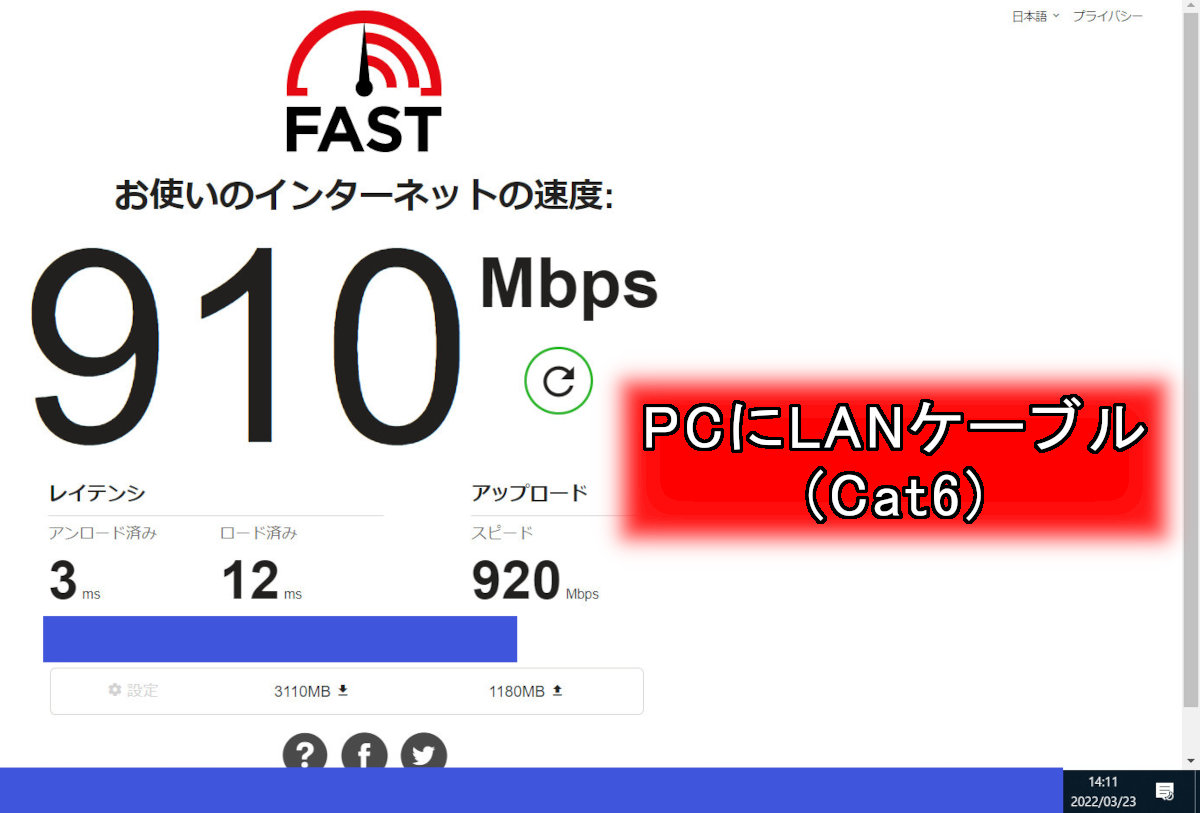

コメント